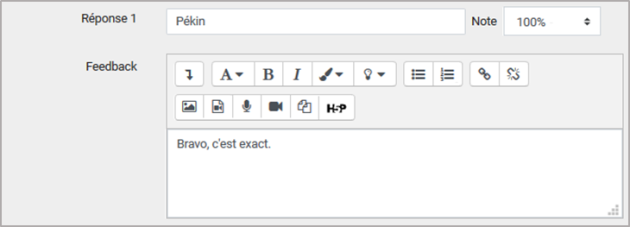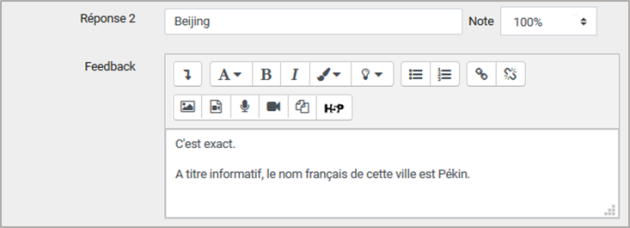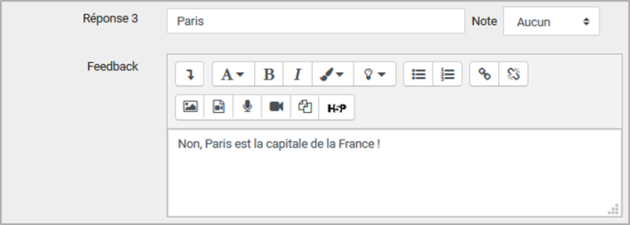Volet « Réponses »
ProcédurePlusieurs encarts de réponses vous sont proposés.⚓
Ecrivez dans l’espace
« Réponse 1 »le texte attendu comme réponse à la question et paramétrez la note à 100%.Vous pourriez vous arrêter ici et cliquez sur
« Enregistrer ».Toutes les autres suggestions des étudiants seraient considérées fausses et n’apporteraient aucun point aux étudiants.
ComplémentCependant, dans notre exemple, nous pourrions considérer que « Beijing » est une réponse correcte.⚓
ComplémentEn poursuivant avec l’exemple proposé, vous pourriez ne pas accorder d’importance à l’usage de l’accent sur le « e » de Pékin.⚓
(Les puristes seraient outrés, mais passons).
Dans ce cas, deux solutions s’offrent à vous :
Vous suivez la même procédure que pour l’encart
« Réponse 1 »en proposant « Pekin » comme réponse 3.Ou alors, dans l’encart
« Réponse 1 », vous écrivez « P*kin » comme choix de réponse :
L’étoile fonctionne comme un caractère joker. Les réponses « Pekin », « Pékin » ou même « Pèkin » seraient considérées correctes.
Vous pouvez utiliser un encart de réponse pour donner un feedback spécifique à une réponse fausse en particulier. En poursuivant notre exemple, vous pourriez avoir :
Pour toutes autres propositions de réponses de la part des étudiants, le feedback reçu serait « Votre réponse est incorrecte ».